Es kann bei bestimmten Tabellen interessanter aussehen und dabei noch Platz sparen, wenn Sie die Spaltenüberschriften nicht horizontal oder vertikal anordnen, sondern sie schräg laufen lassen.
So erzeugen Sie diagonale Beschriftungen
Markieren Sie die gewünschten Felder mit den Überschriften.
Gehen Sie auf dem Start-Band zu Ausrichtung – Zellenausrichtung formatieren.
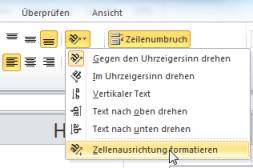
Wählen Sie den gewünschten Winkel, zum Beispiel 45°.
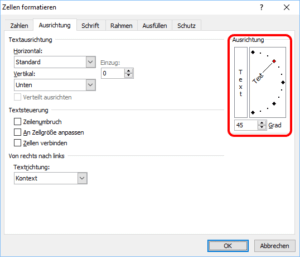
Wenn Sie lange Texte haben, möchten Sie vielleicht einen automatischen Umbruch verwenden. Dazu aktivieren Sie das Feld Zeilenumbruch, links unter Textsteuerung. Einen manuellen Umbruch bewirken Sie per [Alt + Return] an der gewünschten Stelle beim Ändern des Feldinhalts.
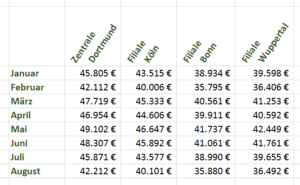
So optimieren Sie das Aussehen der Überschriften
Das anfängliche Aussehen der Überschriften wird Sie wahrscheinlich erschrecken. Denn Excel versucht den Text in die Zellen zu quetschen, die noch nicht genügend Platz dafür aufweisen. Das sieht dann vielleicht so aus:
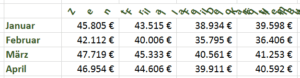
Dagegen helfen folgende Maßnahmen
Erhöhen Sie das vertikale Maß der Zeile mit der Überschrift, bis jede Zeile sinnvoll dargestellt wird.
Markieren Sie alle Überschriften-Zellen und aktivieren Sie die Option Unten ausrichten, damit der Text gut an die Zellen darunter anschließt.
Probieren Sie bei der horizontalen Ausrichtung, welche der Optionen links / mitte / rechts in Ihrem Fall zum besten Erscheinungsbild führt.
Wollen Sie wissen, wie Sie eine gelungene Überschrift für Ihre Tabelle gestalten? Dann lesen Sie hier weiter: Überschrift zentrieren und gestalten
So funktioniert die Ausrichtung für andere Zellen
Die Wahl eines Winkels für die Ausrichtung ist von Excel nicht auf Überschriften beschränkt. Sie können also genauso auch jede andere Zelle um einen beliebigen Winkel drehen.
Allerdings muss es dafür schon sehr gute Gründe geben, denn das Ergebnis sieht selten gut aus und die Arbeit mit diesen gedrehten Inhalten wird auch schnell mühsam.
Wollen Sie viele Zellen im rechten Winkel drehen, ist die Änderung der Druckausrichtung für das gesamte Dokument meist die bessere Wahl.